さまざまな進化を遂げてきたiOSにもホーム画面に大きな変革が起きましたね。
ホーム画面の進化といえば、背景を選べるようになったり、フォルダーを作れるようになったり、くらいかな?
ホーム画面でのウィジェットと言うと脱獄者の中では便利でよく使っていました。dBarに天気ウィジェット懐かしい(笑)
ウィジェット呼び出し方

ホーム画面でアプリアイコンがぷるぷる状態にすると右上に+ボタンが現れます。
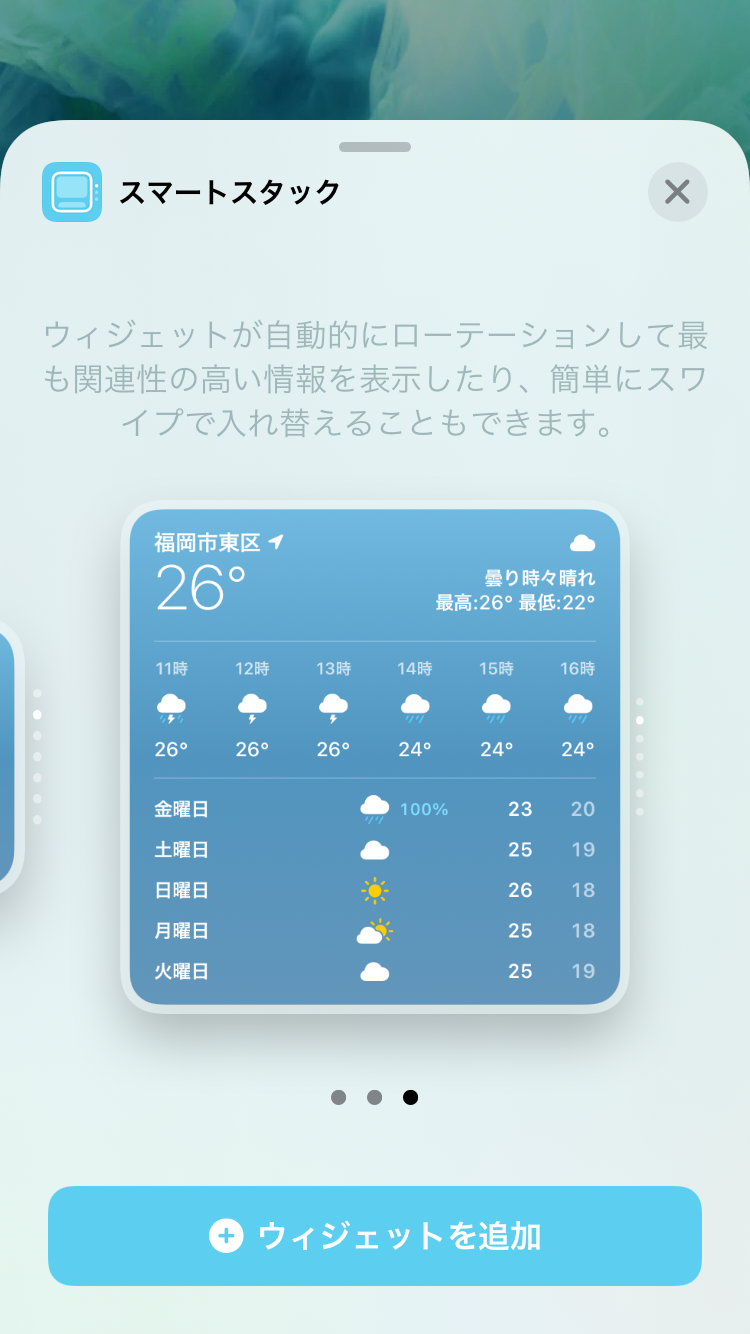
スマートスタックを選んでみました。
スマートスタックには天気予報、カレンダー、写真など色々なアプリへのショートカットのような物です。
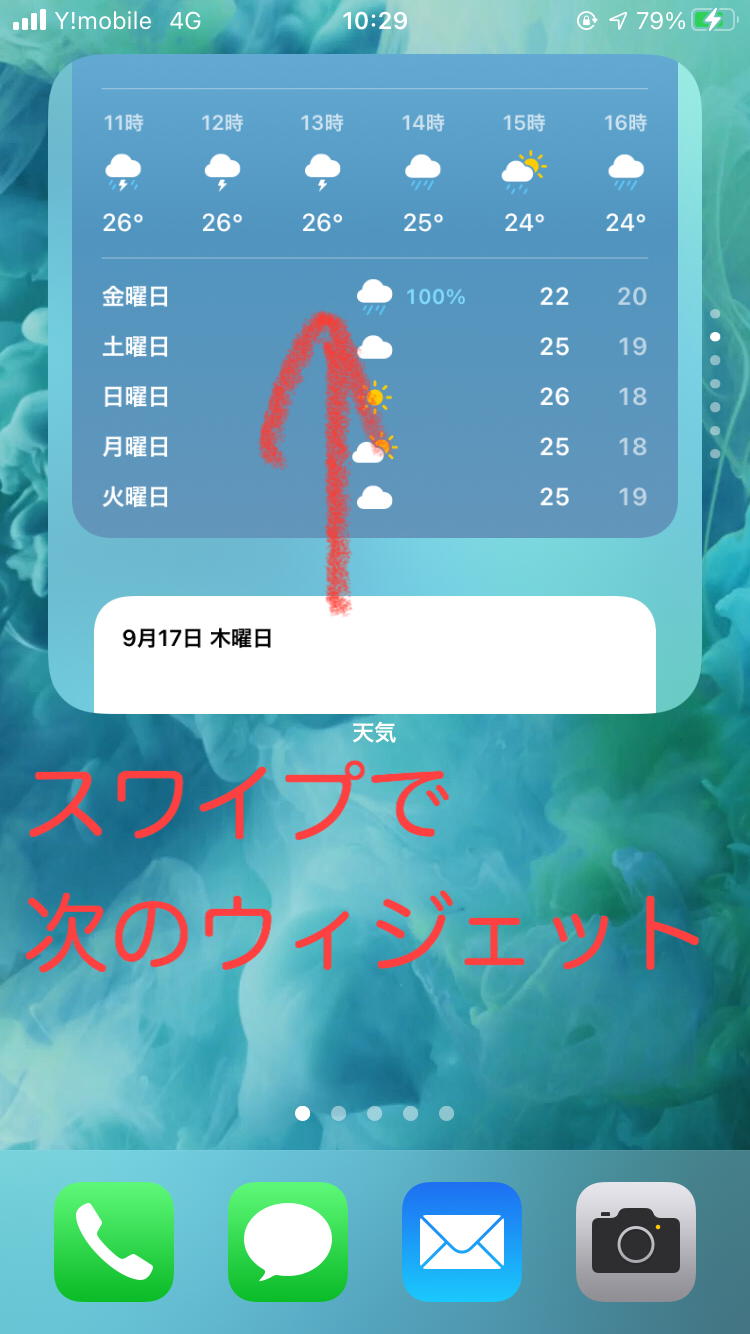
1番大きいタイプを置いてみました。
ひとつ残念なのが、配置できる場所。
アプリが沢山並んでいる場合は画面の下の方に配置できますが、アプリがひとつもない画面では画面の下の方や中央に配置することはできません。左上から自動配置のようです。
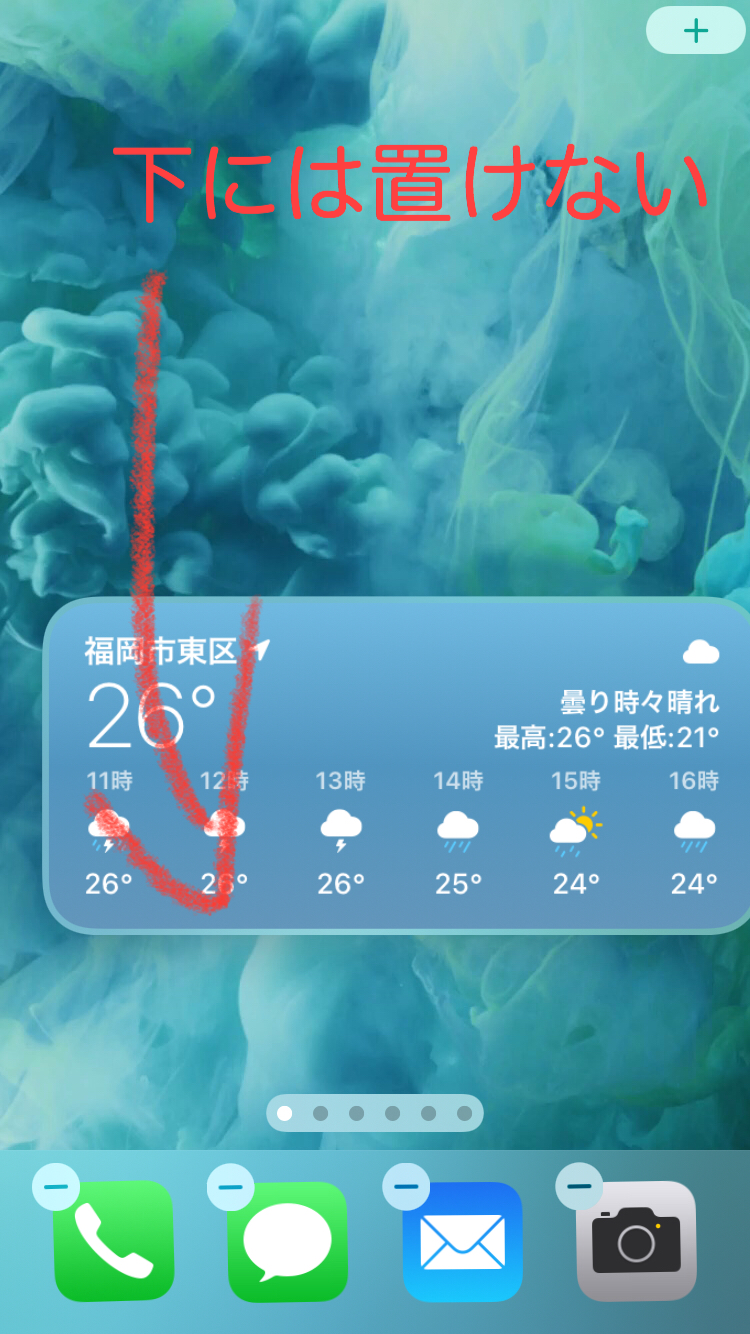
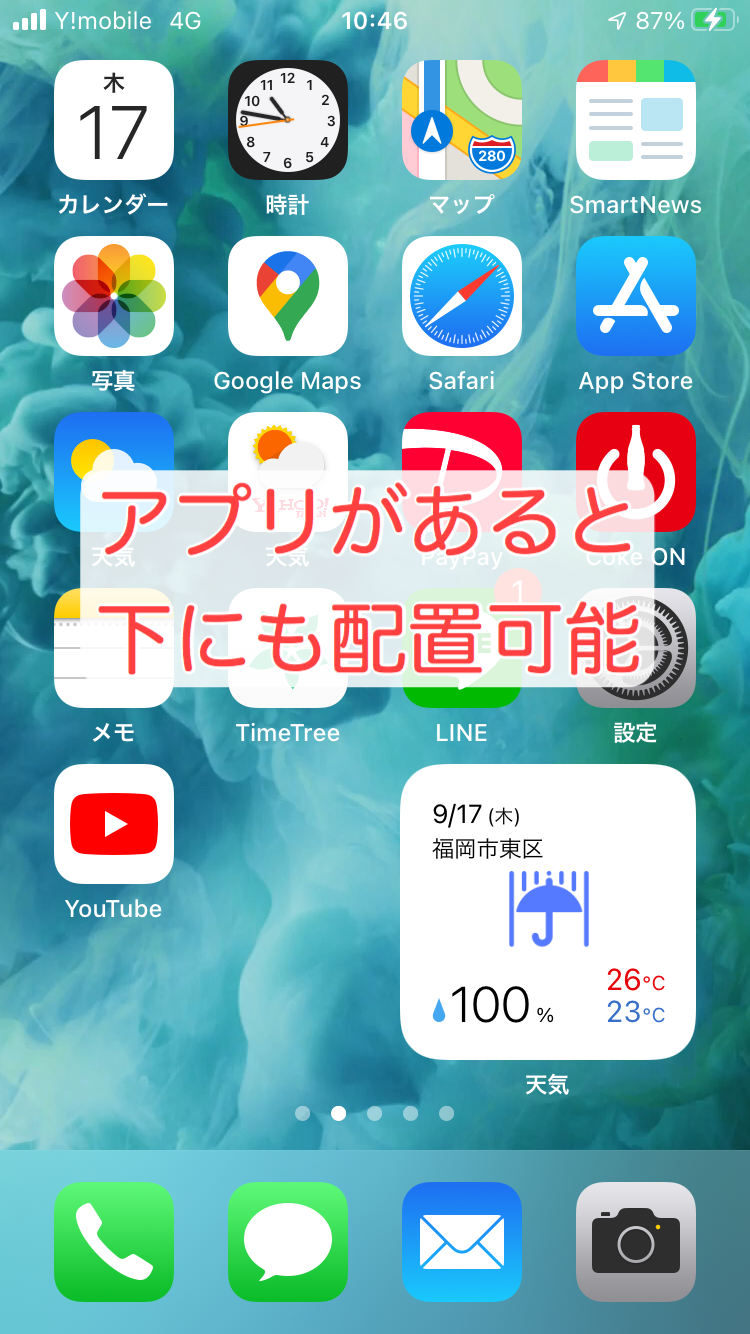
Appライブラリ 沢山のアプリを自動分類
Appライブラリはホーム画面の右端です!
ホーム画面の右端に新たにAppライブラリが追加されました。これがリリース前から気になっていましたが、アップデート直後はどこから見れるのか分からず探しました(笑)
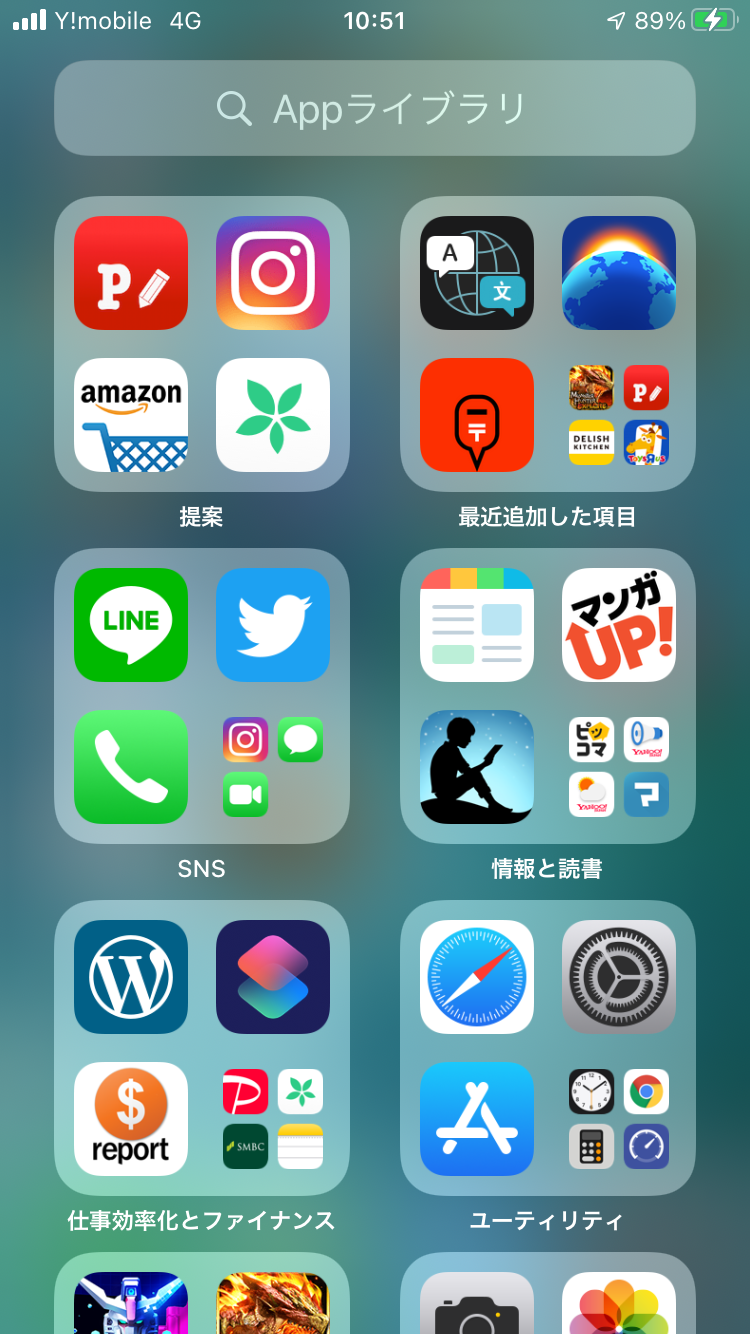
大きなアイコンをタップするとそのアプリを起動します。
右下に小さなアイコンがある場合は小さなアイコンをタップすると下の画像のような一覧に移動します。
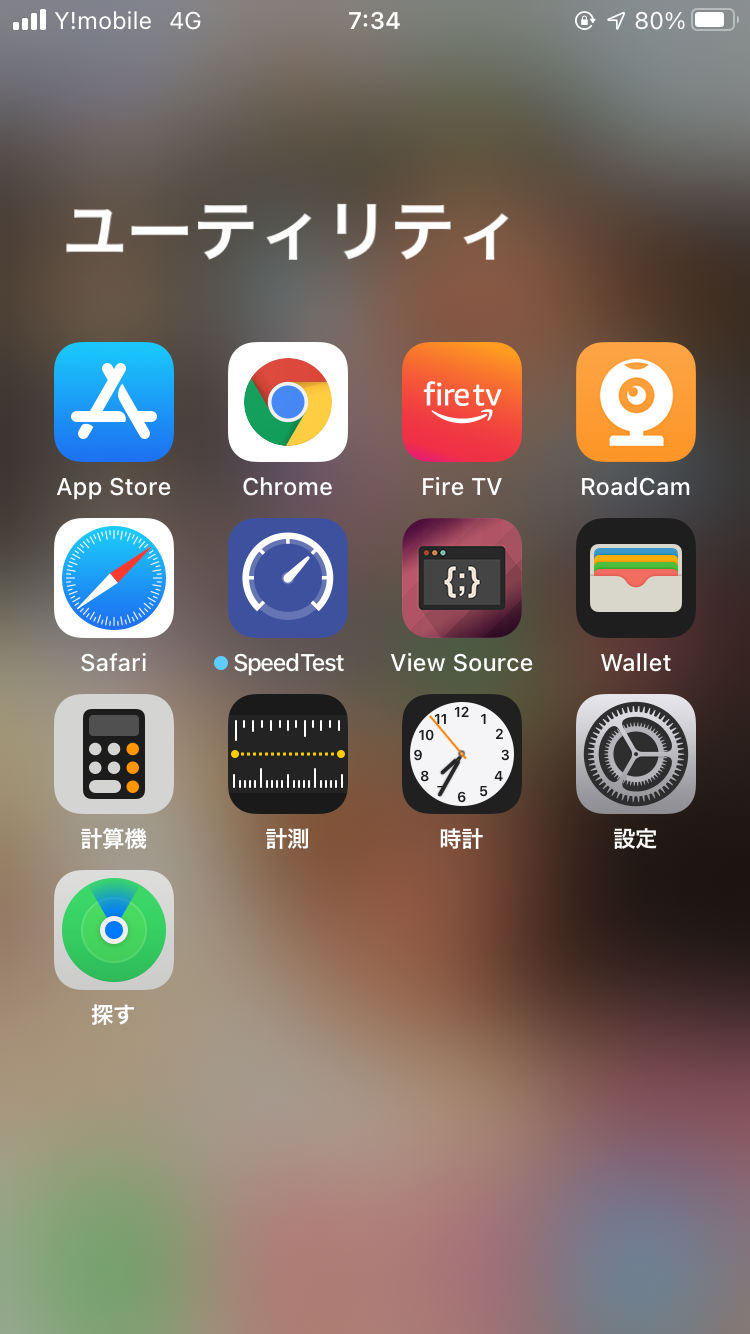
アプリが沢山あるとゴチャゴチャしたホーム画面からアプリを探すのは大変ですが、Appライブラリだと見つけやすそうです。
これもウィジェットとしてホーム画面におけたらもっと便利かも。
普段使わないアプリはAppライブラリへ格納!
ホーム画面にて断捨離を行っていると、ふと見つけた機能、これが1番便利かも。
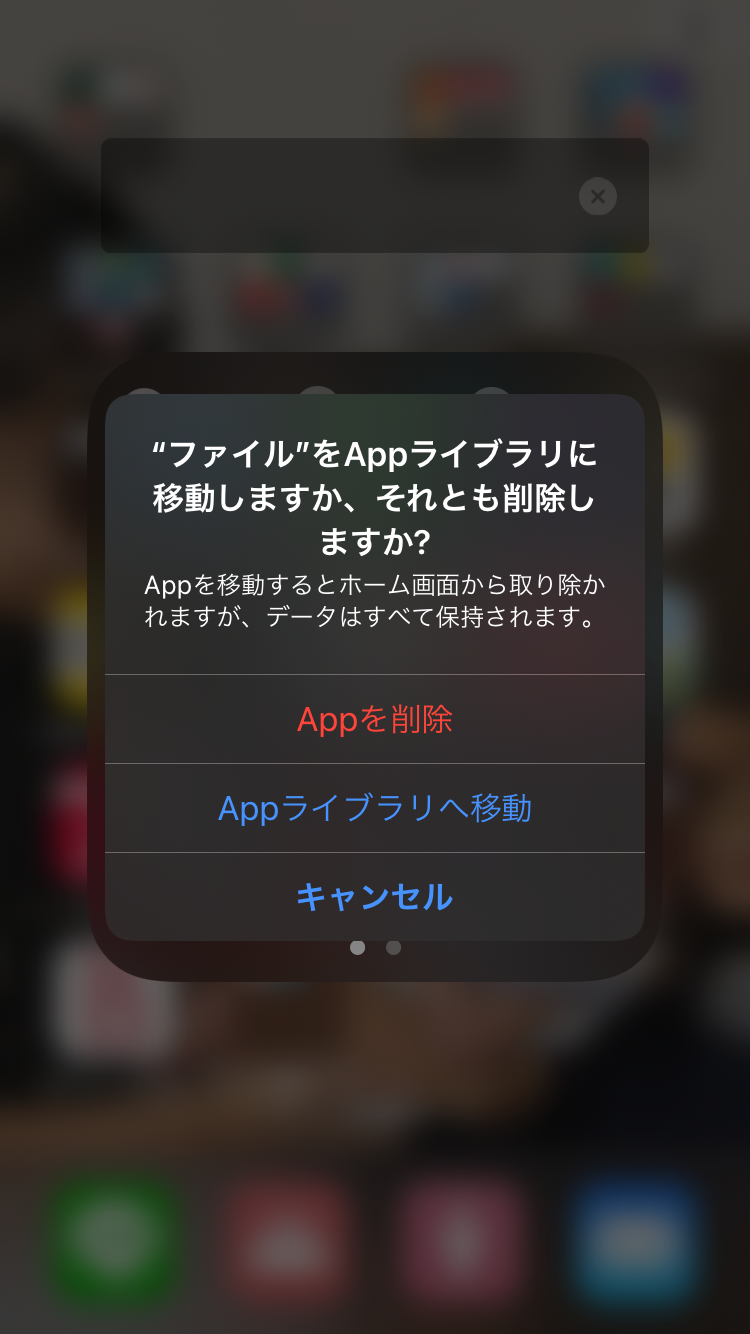
たまにしか使わないアプリって、ホーム画面を圧迫するわりに、いざ使おうとするとどこに置いたかわからない、、なんて事ありますよね。
そんなアプリは断捨離の時、削除するか取っておくか最も悩ましいところ。
それが!iOS14から削除までしなくともAppライブラリに格納することができるようになりました!これでホーム画面をスッキリさせることが出来ますね!
他にも新機能が沢山有ります。面白い機能があったらおいおい紹介記事をアップします。
ウィジェット対応のアプリもこれから順次拡大していくことでしょう!これからが楽しみです!
追記 フォルダー名を消す裏技
フォルダー名隠しの裏技はiOS14でも使えました。
「⠀」
上の見えないコードをフォルダー名にペーストすると、フォルダー名が透明になります!
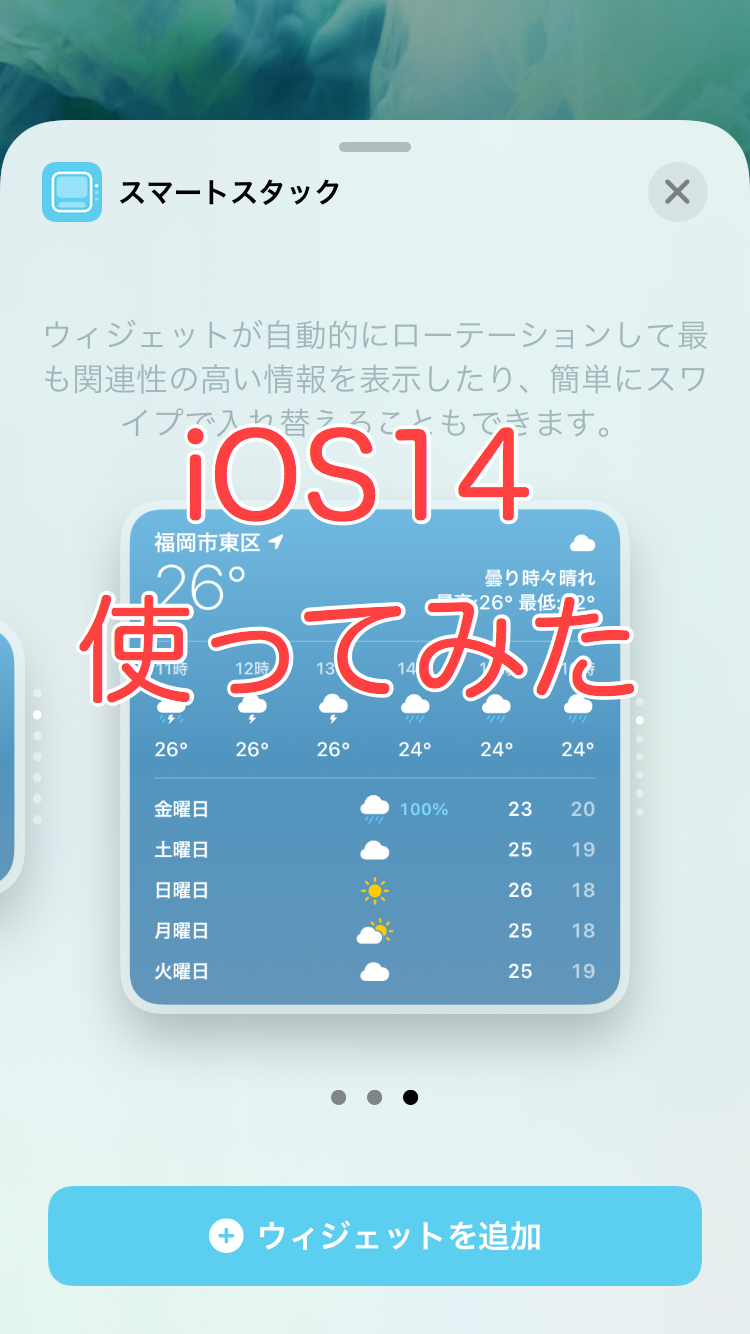


コメント